

FormDoc- Lettre De Camus : évaluation numérique. Google Classroom. 3 Les Questionnaires. Bibliothèque - Manuel d'utilisation des applications Neo. Bienvenue sur la Bibliothèque, l’espace réservé aux enseignants pour mutualiser vos activités et ressources pédagogiques numériques !
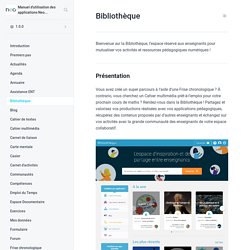
Vous avez créé un super parcours à l’aide d’une Frise chronologique ? À contrario, vous cherchez un Cahier multimédia prêt-à-l’emploi pour votre prochain cours de maths ? Rendez-vous dans la Bibliothèque ! Partagez et valorisez vos productions réalisées avec vos applications pédagogiques, récupérez des contenus proposés par d’autres enseignants et échangez sur vos activités avec la grande communauté des enseignants de votre espace collaboratif. Vous pouvez publier dans la Bibliothèque depuis les applications suivantes : Pour cela, sélectionner la ressource souhaitée, et cliquez sur “Publier dans la Bibliothèque” dans le menu inférieur.
Une activité est une production réalisée via les applications pédagogiques de votre plateforme. A) Visualiser en PDF. Exercices - Manuel d'utilisation des applications Neo. Des tests qui ont du peps !
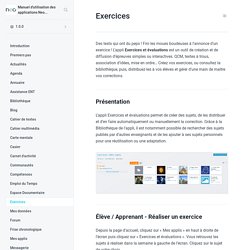
Fini les moues boudeuses à l’annonce d’un exercice ! L’appli Exercices et évaluations est un outil de création et de diffusion d’épreuves simples ou interactives. QCM, textes à trous, association d’idées, mise en ordre… Créez vos exercices, ou consultez la bibliothèque, puis, distribuez-les à vos élèves et gérer d’une main de maître vos corrections. Sondage - Manuel d'utilisation des applications Neo. Une question vous démange ?
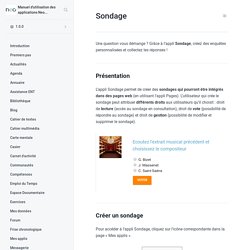
Grâce à l’appli Sondage, créez des enquêtes personnalisées et collectez les réponses ! L’appli Sondage permet de créer des sondages qui pourront être intégrés dans des pages web (en utilisant l’appli Pages). L’utilisateur qui crée le sondage peut attribuer différents droits aux utilisateurs qu’il choisit : droit de lecture (accès au sondage en consultation), droit de vote (possibilité de répondre au sondage) et droit de gestion (possibilité de modifier et supprimer le sondage). Pour accéder à l’appli Sondage, cliquez sur l’icône correspondante dans la page « Mes applis ».
Cliquez sur "Créer un sondage". Choisissez une date de fin de validitéChargez une image d’illustration si vous le souhaitezSaisissez les réponses possibles à la question. Le sondage est maintenant créé. Pour partager le sondage, cliquez sur le + (1), puis sur « Partager » (2). Les différents droits que vous pouvez attribuer sont les suivants : Pour valider, cliquez sur le bouton "Partager". Google Trends.
EDpuzzle > Tutoriel. LearningApps - interactive and multimedia learning blocks. Liste d'applications pour réaliser un montage vidéo. Les activités ci-dessous sont proposées par Marie-France Messier et Josée Portelance (au BarCamp CSDA 2017) : Faire un montage sur un événement.Présenter une entrevue.Enregistrer un exposé oral.Faire la simulation d’une émission de télévision.Créer un bulletin de nouvelles.Partager une appréciation littéraire.
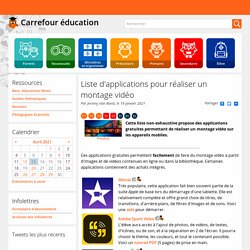
De plus, voici les étapes, selon Filmora, pour créer un film en classe : Brainstorming et aperçu de l'idéePlanifier votre projetLe scripting est importantPréparer la scèneRépéterFilmerTraitement vidéoPublication de la vidéo Pour en savoir plus sur l'utilisation et la création de vidéo à des fins pédagogiques, nous vous proposons : CLIC2016 - Atelier technique - Tellagami photospeak. Adobe Spark.
Empower Every Voice. Liste d'applications pour réaliser un montage vidéo. Screencastify. Créer des leçons / vidéos interactives. Utiliser le numérique, et notamment le support vidéo, pour enseigner?
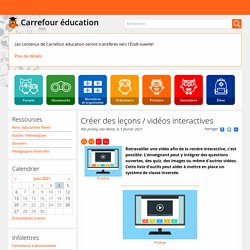
C'est possible. En effet, plusieurs outils en ligne permettent aux utilisateurs de créer des vidéos interactives afin que les élèves deviennent acteurs de leur apprentissage. Que ce soit pour découvrir ou consolider une notion, les vidéos pourront être transformées et améliorées afin de répondre aux objectifs de la séquence d'apprentissage. Il est de plus en plus fréquent pour les enseignants de montrer des vidéos de YouTube ou de Viméo dans les salles de classe. Les différentes applications qui sont proposées permettent d'adapter la vidéo pour le style d'enseignement recherché.
Cette liste d'outils de création est mise à jour de temps à autre, mais Carrefour éducation ne peut garantir son exactitude complète. Les logiciels Playposit. Photo Speak : faire parler une image.
3 Outils de brainstorming collectif. 4 Outils de management Visuel. 5 Outils de planification. 6 Outils de réunion à distance. 123apps. Audacity. PDF Candy. 1 Outils de stockage et de partage de fichiers. Le Screencast, qu'est-ce que c'est ? - Concevez vos screencasts avec Camtasia Windows. Bon d'accord, mais comment fait-on ?
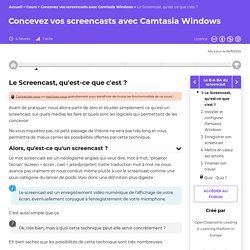
Ne soyez pas pressés, nous y arriverons. D'abord, on a besoin de choisir un logiciel. Car pour enregistrer un screencast, vous avez besoin d'un logiciel dédié. Et il en existe beaucoup. Ils ont chacun leurs spécificités et regroupent tout ou partie des fonctions dont vous pourriez avoir besoin. Concrètement, les fonctionalités basiques que vous êtes en droit d'attendre d'un tel logiciel sont : la capture vidéo de l'écran à la résolution que vous souhaitez et l'enregistrement du son système et/ou d'un microphone. Certaines autres fonctions, plus avancées, peuvent aussi être les bienvenues, comme par exemple : le fait de pouvoir afficher sur la vidéo les touches appuyées sur le clavier, ou encore le fait de pouvoir ajouter de la musique ou des bruitages après l'enregistrement, et bien d'autres... Voici un tableau comparatif des logiciels de screencast sur le marché, ainsi que certaines fonctions qu'ils proposent.
An Introduction to Screencastify. Pearltrees.